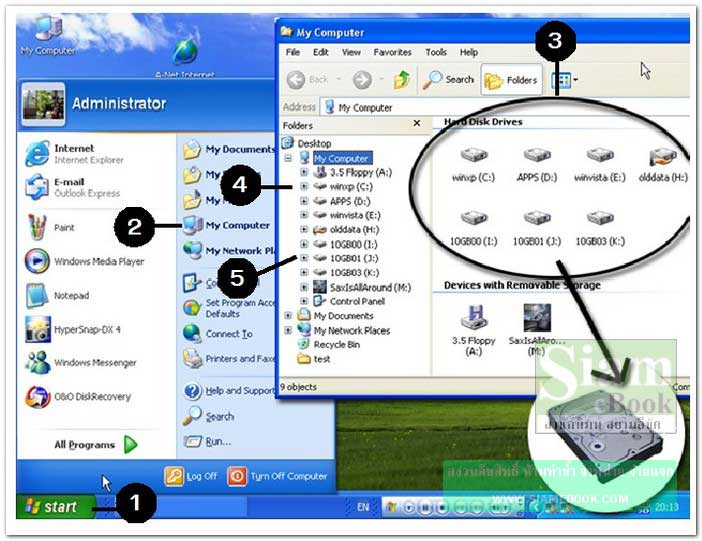ในบทความนี้จะเป็นการสำรวจตรวจดูข้อมูลในคอมพิวเตอร์ที่ได้ติดตั้ง Windows XP ไว้ ว่าในเครื่อง มีข้อมูลหรือไฟล์อะไรบ้าง ไฟล์มีกี่ประเภท และถูกจัดเก็บไว้ที่ตำแหน่งใดบ้าง
อุปกรณ์ช่วยในการจัดเก็บข้อมูลแบบต่างๆ
1. ฮาร์ดดิสก์ เป็นสื่อเก็บข้อมูลที่มีความจุสูงกว่าสื่อชนิดอื่นๆ ในคอมพิวเตอร์จำเป็นต้องมีฮาร์ด ดิสก์เพื่อเก็บไฟล์โปรแกรมหรือไฟล์ระบบของ Windows XP และโปรแกรมอื่นๆ
2. แผ่นดิสเก็ต มีความจุ 1.44 MB ปัจจุบันแทบไม่ใช้กันแล้ว
3. แฟลชไดรว์ เป็นอุปกรณ์เก็บข้อมูลที่นิยมใช้กันมาก มีขนาดเล็ก พกพาสะดวก ราคาก็ไม่แพง ใช้งานง่าย เสียบกับพอร์ต USB แล้วใช้งานได้เลย
4. แผ่นซีดีหรือดีวีดี นิยมใช้ก็อปปี้ข้อมูลเก็บไว้ในลักษณะสำรองข้อมูลมากกว่า
5. การ์ดหน่วยความจำต่างๆ ปกติจะใช้ในมือถือ กล้องดิจิตอล
6. มือถือบางรุ่นใช้เป็นตัวเก็บข้อมูลได้
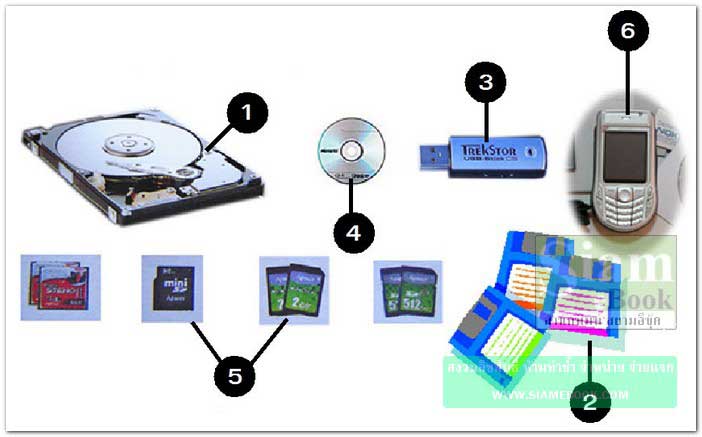
อุปกรณ์เก็บข้อมูลในเครื่องคอมพิวเตอร์
อุปกรณ์ที่ทำหน้าที่เก็บไฟล์ข้อมูลหรือไฟล์โปรแกรมต่างๆ ในเครื่องจะเป็นฮาร์ดดิสก์ คอมพิวเตอร์ หนึ่งเครื่องอาจมีฮาร์ดดิสก์มากกว่าหนึ่งตัวก็ได้
ทำความรู้จักฮาร์ดดิสก์
ฮาร์ดดิสก์ (Harddisk) เป็นอุปกรณ์หลักที่ทำหน้าที่ในการจัดเก็บข้อมูลในเครื่องคอมพิวเตอร์
1. ลักษณะของฮาร์ดดิสก์
2. เปิดฝาเคสออกมา
3. จะพบกับฮาร์ดดิสก์ ปกติจะมีตัวเดียว

มีอะไรอยู่ในฮาร์ดดิสก์
ก่อนอื่นให้เปิดคอมพิวเตอร์เครื่องนั้นๆ ก่อน ข้อมูลในฮาร์ดดิสก์จะมีมากมายหลายประเภท ผู้เขียนขอแบ่งแยกเป็น 2 ประเภทใหญ่ๆ ได้ดังนี้
1. ข้อมูลที่เป็นไฟล์ระบบหรือไฟล์โปรแกรมคอมพิวเตอร์ เป็นส่วนที่ทำให้คอมพิวเตอร์ทำงานได้ ตามที่เราต้องการ ส่วนจะทำอะไรได้บ้างนั้น จะขึ้นอยู่กับประเภทของโปรแกรม เช่น โปรแกรมเล่นแผ่นซีดี เพลง ถ้าใส่แผ่นซีดีเพลงเข้าไปในช่องอ่าน คอมพิวเตอร์ก็จะเล่นเพลงให้ฟัง ไฟล์เหล่านี้จะถูกเก็บไว้ในไดรว์ C: หรือไดรว์ที่ติดตั้งWindows XP โดยจะเก็บไว้ในโฟลเดอร์ Program Files และ Windows
2. ไฟล์ข้อมูล ในการใช้งานโปรแกรมคอมพิวเตอร์ บางโปรแกรมจำเป็นจะต้องใช้ข้อมูลเพื่อนำไป ประมวลผล เช่น การใช้โปรแกรมฟังเพลง ถ้าไม่มีข้อมูลที่เป็นไฟล์เพลง ก็ฟังเพลงอะไรไม่ได้ เป็นต้น ไฟล์ ข้อมูลมีมากมายเช่นกัน โดยจะมีนามสกุลของไฟล์เป็นตัวแบ่งแยกชนิดของข้อมูล ไฟล์เหล่านี้จะถูกเก็บไว้ใน ไดรว์ C: หรือไดรว์ที่ติดตั้งWindows XP โดยจะเก็บไว้ในโฟลเดอร์ Documents and Settings หรือ ไดรว์อื่นๆ ตามแต่เจ้าของเครื่อง
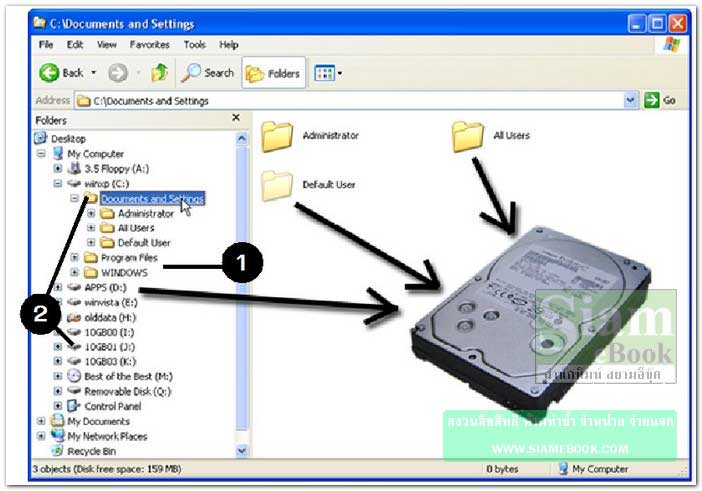
ดิสก์ไดรว์สัญลักษณ์ไอคอนแทนฮาร์ดดิสก์
1. คลิกปุ่ม Start
2. คลิก My Computer
3. ไอคอนแทนฮาร์ดดิสก์จะมีลักษณะดังรูป ฮาร์ดดิสก์ 1 ตัว สามารถแบ่งเป็นไดรว์ต่างๆ ได้หลาย ไดรว์ ตั้งแต่ C-Z (ไดรว์ซีถึงไดรว์แซด) แล้วแต่วัตถุประสงค์การใช้งานของเจ้าของเครื่องนั้นๆ
4. ถ้าเปรียบฮาร์ดดิสก์เป็นโกดังเก็บของ โกดังบางที่อาจเป็นห้องโล่งๆ ไม่มีการแบ่งกั้น จะเปรียบ ได้กับฮาร์ดดิสก์ที่มีไดรว์เดียวคือไดรว์ C: (อ่านว่าไดรว์ ซี)
5. ส่วนโกดังเก็บของที่มีการแบ่งเป็นห้องๆ เพื่อแยกเก็บข้อมูลให้เป็นระเบียบ แยกเก็บข้อมูลแต่ละ ประเภทแยกจากกัน จะเปรียบได้กับการแบ่งฮาร์ดดิสก์เป็นไดรว์ต่างๆ มากกว่าหนึ่งไดรว์ เพื่อเก็บข้อมูล แยกกัน โปรแกรมก็ไว้ที่หนึ่ง ข้อมูลก็ไว้ไดรว์หนึ่ง ไม่ปนกัน เวลาจัดการ ลบ ย้าย ก็อปปี้ ฯลฯ จะทำได้ง่าย กว่าการนำข้อมูลทุกประเภทไปรวมไว้ที่เดียวกัน
6. ฮาร์ดดิสก์ที่ดี ควรแบ่งไว้อย่างน้อย 2 ไดรว์ คือไดรว์ C และไดรว์ D: